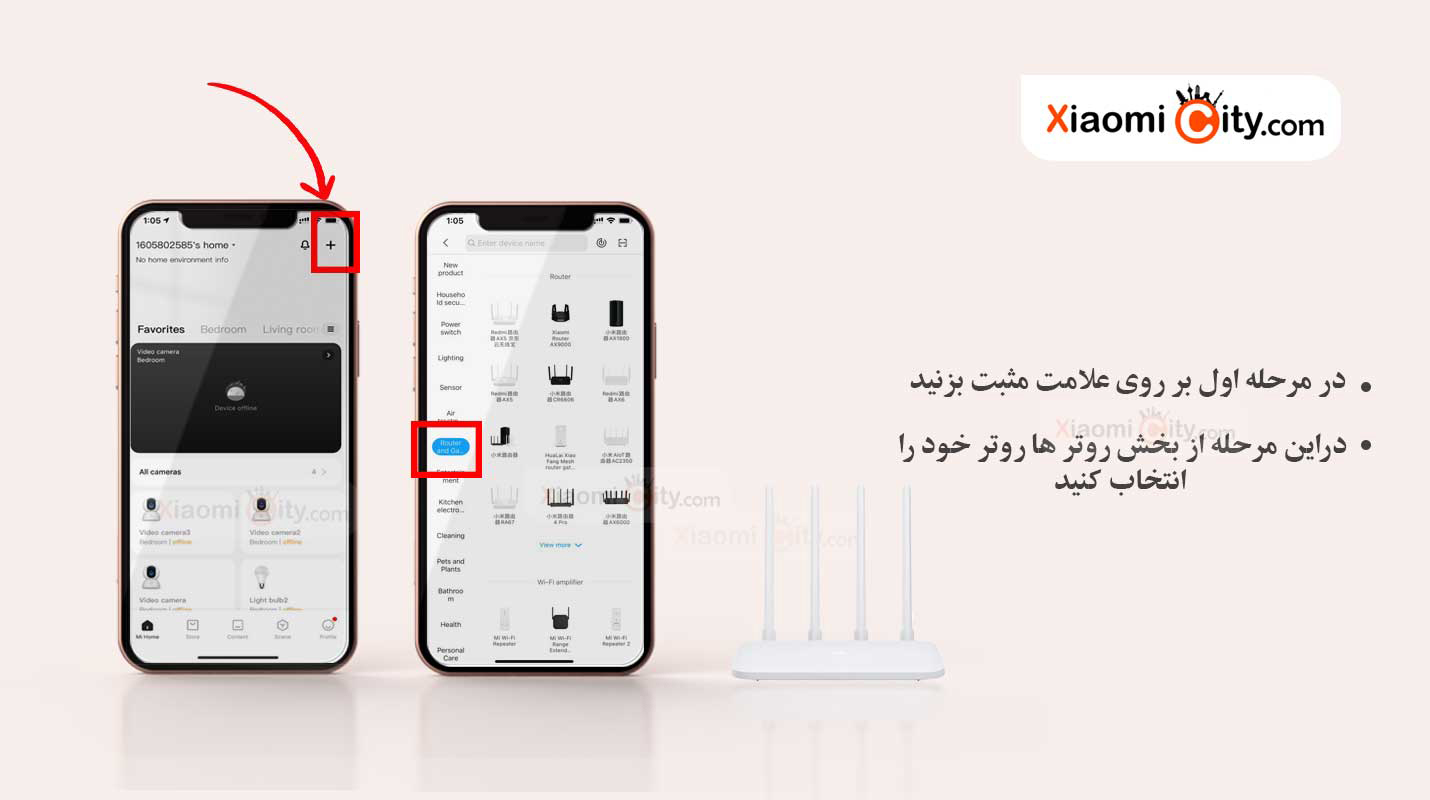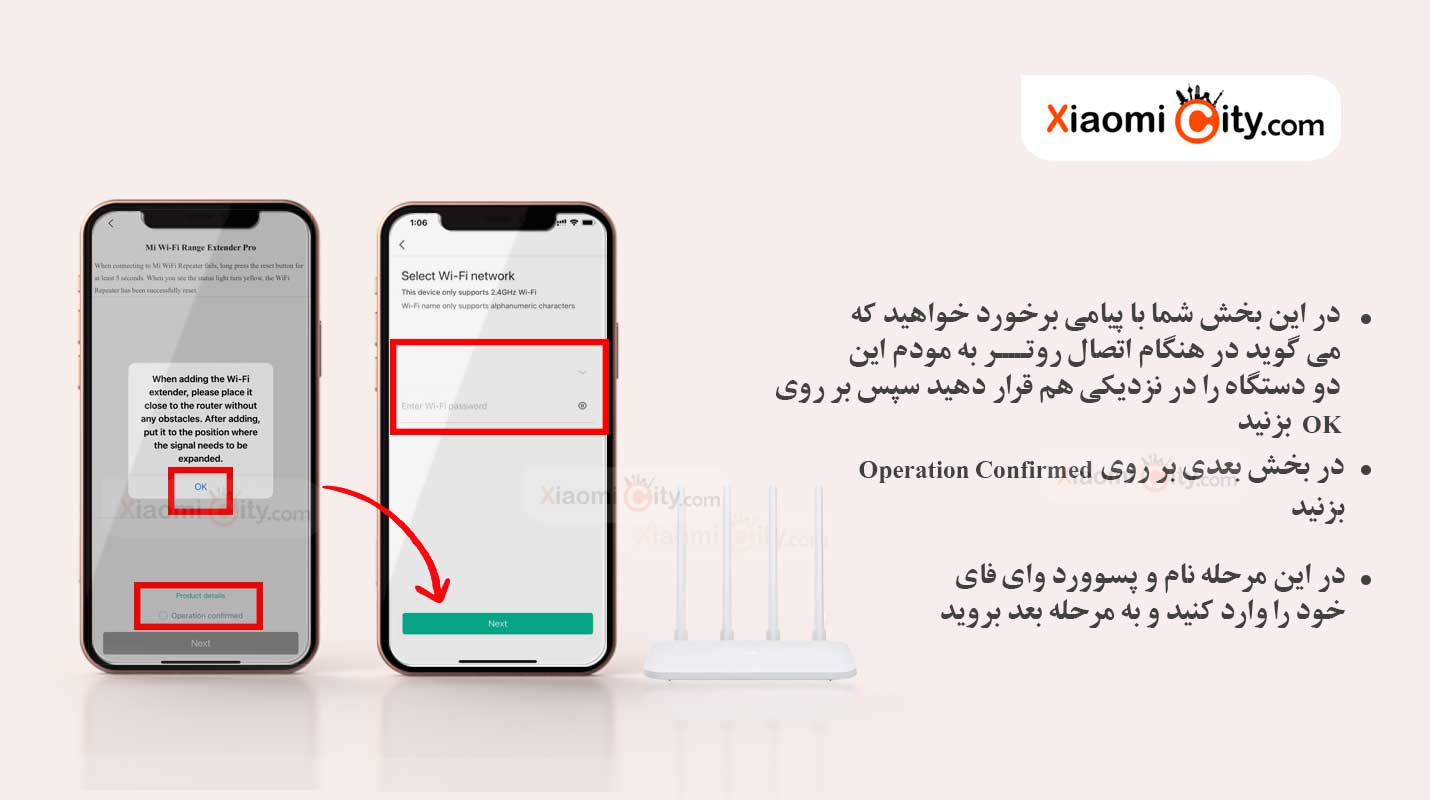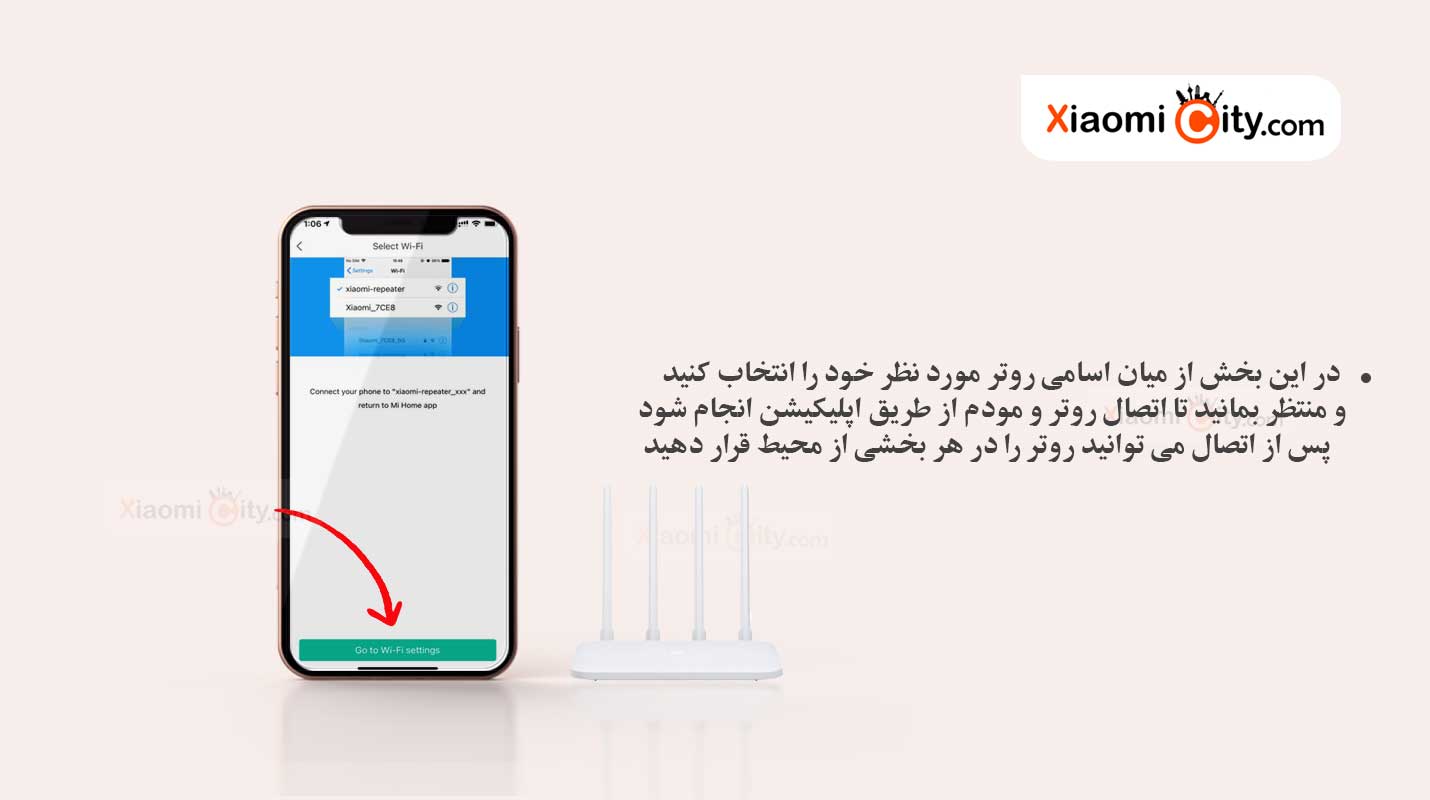فهرست مطالب
اتصال روتر وای فای شیائومی به گوشی موبایل
شیائومی همیشه مدعی امکان بالا بردن سرعت و کیفیت در زندگی کاربرانش بوده و بدون تعارف اکثر تولیداتش را نیز در جهت ساده کردن امور و هوشمندسازی خانه عرضه کرده است. روتر وای فای شیائومی نیز یکی از انواع محصولات این کمپانی است که البته تا کنون در اقسام متفاوتی ارائه شده و جدیدترین تکنولوژی ارتباط سریع را پذیرا بوده. اگر سرعت بالای انتقال داده، پهنای باند وسیع و محدود نشده و مقاومت امواج وای فای در برابر پارازیت برایتان اهمیت دارد، احتمالاً همین حالا یکی از روتر های وای فای شیائومی را در خانه دارید. اما اگر کنجکاوید تا آموزش اتصال روتر وای فای شیائومی به گوشی موبایل را بیاموزید مطلب درستی را برای مطالعه انتخاب کرده اید. در ادامه قصد داریم به آموزش اتصال روتر وای فای شیائومی به گوشی موبایل بپردازیم. تا انتها با شیائومی سیتی همراه بمانید.
آشنایی با شیوه راه اندازی روتر وای فای شیائومی
به طور کلی باید گفت کار با روتر وای فای شیائومی از هر نسخه و مدلی که باشد چندان پیچیده نیست و شما می توانید با انجام چند مرحله ساده به آسانی آن را به کار بیاندازید. فرقی ندارد کدام مدل از روتر های وای فای شیائومی را در خانه دارید، برای راه اندازی روتر کافی است مطابق با شیوه ای که توضیح خواهیم داد پیش بروید. ابتدا کابل برق را به روتر شیائومی وصل کنید. سپس کابل شبکه را به پورت WAN که اغلب به رنگ آبی است به کامپوتر شخصی یا لپ تاپ خود متصل کنید. همچنین می توانید برای اتصال به کارت شبکه کامپیوتر، کابلی را به پوست سیاه رنگ LAN متصل سازید.
همانطور که مشاهده کردید، مراحل راه اندازی روتر وای فای شیائومی بسیار ساده و بدون هیچ گونه پیچیدگی و درد سر می باشد. البته این پایان راه نیست! برای آن که بتوانید به اینترنت دسترسی داشته و بتوانید از وای فای به صورت بی سیم برای دستگاه هایی چون تلویزیون هوشمند، تبلت، گوشی هوشمند، لپ تاپ و… استفاده کنید، می بایست چند مرحله دیگر را نیز طی کنید.
مراحل اتصال روتر وای فای شیائومی به موبایل
قدم اول
به محض آن که موفق شدید روتر وای فای شیائومی را به برق متصل کرده و روشن کنید، می توانید به بخش تنظیمات روتر وارد شوید. زمانی که روتر شما روشن باشد، می توانید نام آن که با عبارت Xiaomi آغاز می شود را در لیست شبکه های در دسترس دستگاه خود اعم از کامپیوتر، لپ تاپ، گوشی موبایل یا تبلت خود ببینید. بر روی نام روتر کلیک کنید تا از کانکت شدن آن به دستگاه خود مطمئن شوید. توجه داشته باشید که در این مرحله به این اینترنت متصل نخواهید شد و البته این موضوع کاملاً عادی و طبیعی است! فراموش نکنید که برای اتصال روتر به دستگاه مورد نظر خود ابتدا باید ارتباط آن را با هر مودم دیگری قطع کنید.
توجه…
اگر برای کانکت کردن روتر وای فای شیائومی به دستگاه های مورد استفاده خود با مشکل مواجه شدید و دستگاه شما به هنگام اتصال درخواست پسورد نمود و یا با نام دیگری نمایان شد، نگران نشوید! برای حل این مشکل کافی است تا روتر خود را ریست کنید تا تنظیمات آن به حالت اولیه اش بازگردد. به این منظور می بایست کلید Reset موجود بر روی بدنه روتر وای فای شیائومی خود را به مدت ۵ ثانیه نگهدارید تا چراغ روتر به رنگ زرد دربیاید و به این ترتیب تنظیمات به حالت کارخانه ای برگردد.
قدم دوم
پس از آن که اتصال دستگاه شما با روتر وای فای شیائومی با موفقیت انجام شد، گوشی شما به طور خودکار شروع به دانلود یک برنامه با نام Client می نماید که شما با دانلود و نصب آن بر روی گوشی موبایل خود مستقیماً به بخش تنظیمات و مدیریت روتر راهنمایی می شوید. در این بخش با وارد کردن مشخصات حساب کاربری شرکت سرویس دهنده شبکه اینترنت خود وارد شوید. سپس نام کاربری و رمز عبور خود را ریست کنید و زمانی که دسترسی به شبکه کامل شد، بر روی کلید تنظیمات در گوشه سمت راست صفحه نمایش داده شده کلیک کنید.
البته این احتمال وجود دارد که دانلود مستقیم و ورود شما به بخش راهنمای روتر به طور خودکار صورت نگیرد که در این صورت می بایست این فرآیند را به طور دستی انجام دهید. به این منظور مرورگر اینترنت خود را باز کرده و آدرس آی پی روتر خود را در قسمت جستجو وارد کنید. این آدرس برای اغلب روتر وای فای های شیائومی ۱۹۲٫۱۶۸٫۳۱٫۱ می باشد. اگر این آدرس برای شما کار نکرد، می توانید آدرس آی پی روتر وای فای شیائومی خود را در دفترچه راهنمای آن و یا در اینترنت جستجو کنید.
قدم سوم
در این بخش دو گزینه نمایان می شود که باید هر دو آن ها را تیک بزنید و در نهایت کشوری که از آن به روتر متصل هستید را انتخاب کنید. گزینه تأیید را انتخاب کنید و به مرحله بعدی بروید. در صفحه نمایان شده، نام کاربری و رمز عبور حساب کاربری تان در شرکت سرویس دهنده شبکه اینترنت خود را وارد کنید. سپس اطلاعات را تأیید کنید.
قدم چهارم
در مرحله بعد، نام وای فای و رمز عبور آن را وارد کرده و مجدداً این اطلاعات را تأیید نمایید تا به مرحله بعد راهنمایی شوید. در این بخش با پیام تنظیم شدن موفقیت آمیز روتر وای فای شیائومی رو به رو می شوید. پس از نمایش داده شده این پیام، مجدداً به بخش مودم های در دسترس گوشی مراجعه کرده و دوباره به وای فای قابل استفاده خود متصل شوید. به همین سادگی! حالا شما روتر وای فای شیائومی خود را با موفقیت به گوشی موبایل خود متصل کرده اید.
اتصال روتر وای فای شیائومی به گوشی موبایل از طریق اپلیکیشن
شما همچنین می توانید با دانلود کردن اپلیکیشن Mi home از طریق گوشی موبایل مراحل زیر را برای اتصال وای فای روتر خود به مودم اقدام کنید
قدم اول
ابتدا اپلیکیشن Mi home را از اپ استور یا گوگل پلی دانلود کنید و اکانت شیائومی بسازید شما می توانید از طریق این آموزش اقدام به ساخت اکانت شیائومی کنید کلیک کنید
| ✔️ آموزش قدم به قدم ساخت mi account |
قدم دوم
توجه داشته باشید که حتما روتر وای فای به برق متصل باشد بعد از دانلود اپلیکیشن Mi home و ورود به برنامه بر روی علامت مثبت بزنید در بخش بعدی از میان محصولات روتر خود را انتخاب کنید
| ✔️ جهت خرید روتر شیائومی کلیک کنید . |
قدم سوم
در این بخش شما با پیامی برخورد خواهید که می گوید در هنگام اتصال روتر به مودم این دو دستگاه را در نزدیکی هم قرار دهید شما می توانید بعد از انجام مراحل اتصال روتر را به محل مورد نظر برگردانید
سپس بر روی Operation Confirmed بزنید و به مرحله بعدی بروید
قدم چهارم
در این بخش از میان اسامی روتر مورد نظر خود را انتخاب کنید و منتظر بمانید تا اتصال روتر و مودم از طریق اپلیکیشن انجام شود پس از اتصال می توانید روتر را در هر بخشی از محیط قرار دهید .